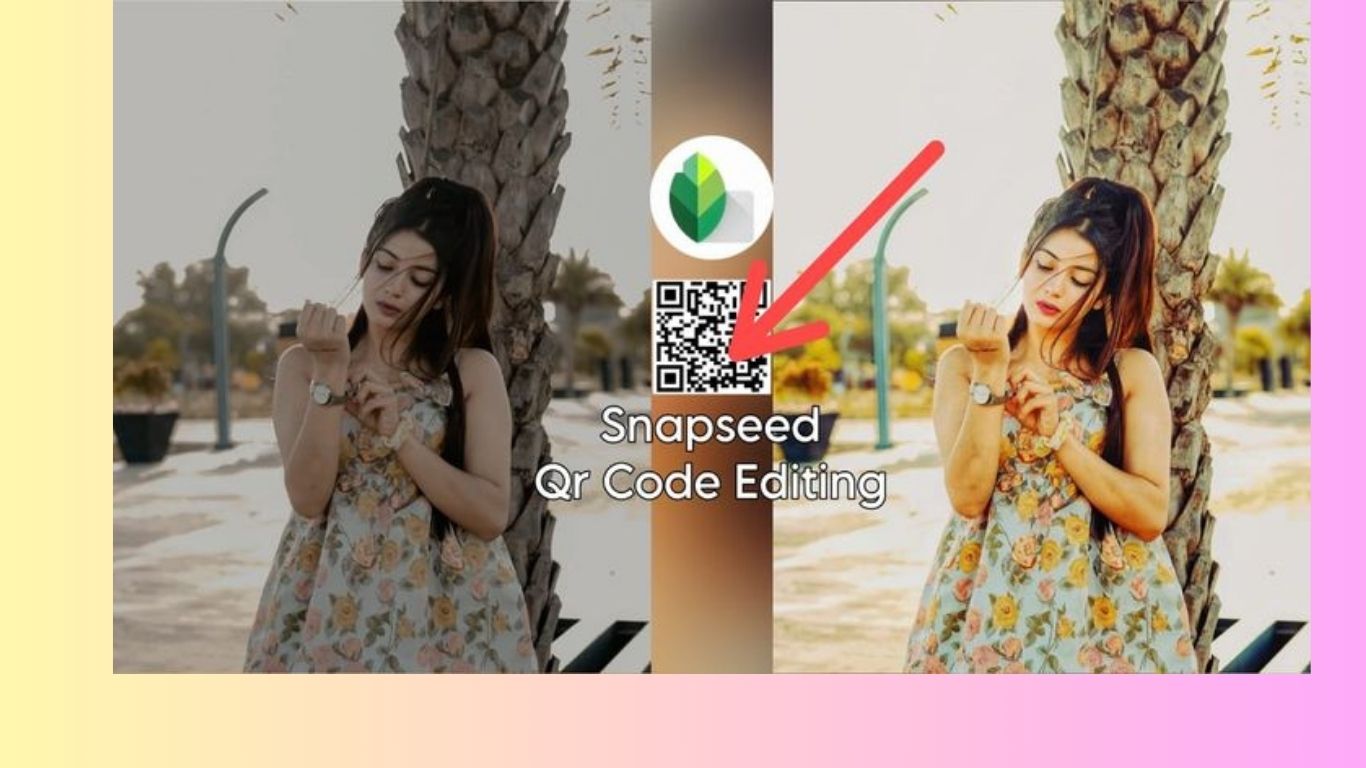Table of Contents
Snapseed Free Photo Editing tools
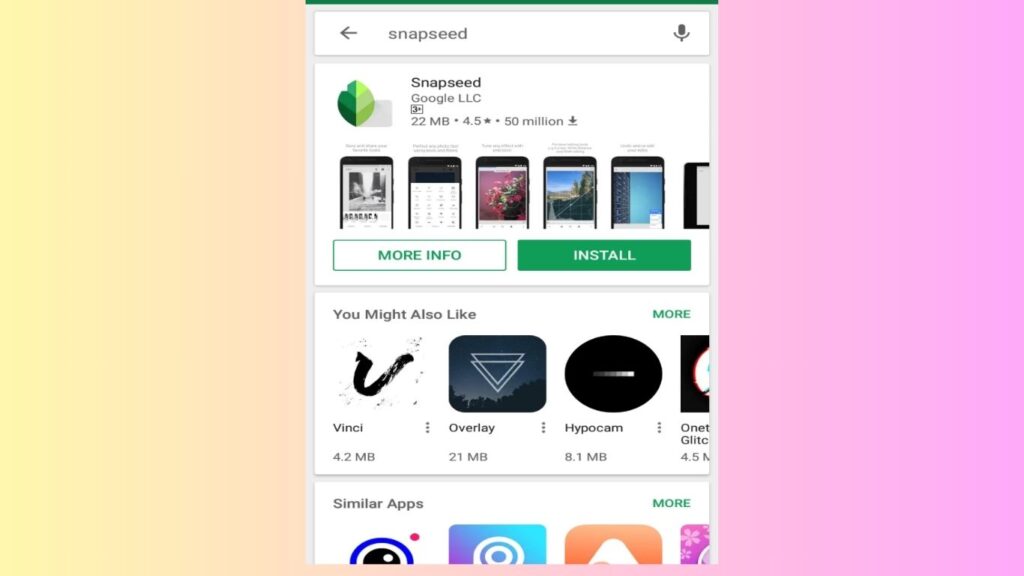
फोटो एडिट करने का एक बहुत अच्छा फ्री ऐप है! ये आपके फोन पर चले, चाहे वो Android हो या iPhone. असल में ये कई पैसा खर्च करके वाले ऐप्स से भी बेहतर है.
बहुत सारे लोग फोटो एडिट करने के लिए Snapseed इस्तेमाल करते हैं, मैं भी इन्हीं में से एक हूं. आज मैं आपके साथ कुछ आसान टिप्स और ट्रिक्स शेयर करने जा रहा हूं जो मैंने खुद सीखी हैं.
अगर आप भी Snapseed इस्तेमाल करते हैं या फिर इसे डाउनलोड करने का सोच रहे हैं, तो ये टिप्स आपके काम आ सकती हैं!
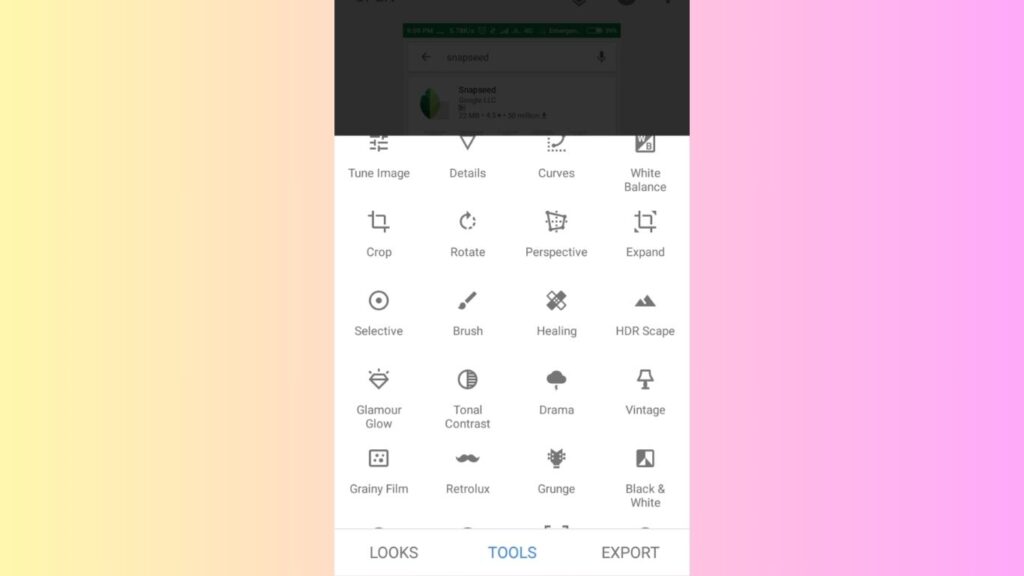
ठीक है, एडिटिंग शुरू करने से पहले थोड़ा बेसिक सीख लेना ज़रूरी है. ये वो चीज़ें हैं जिन्हें हर फोटो में थोड़ा बहुत बदलना पड़ता है. जैसे फोटो की चमक (brightness), कंट्रास्ट (contrast), रंगों का गहरापन (saturation), छाया (shadows) और
हाइलाइट्स (highlights) वगैरह. ज़्यादातर फोटो को सिर्फ यही चीज़ें एडजस्ट करने से ही अच्छा बनाया जा सकता है. ये सेटिंग्स आपको “Tools” में मिलेंगी, वहां से “Tune Image” को चुनें. आप इन सब चीजों को आसानी से स्लाइडर की मदद
से कम ज्यादा कर सकते हैं. तो आगे बढ़ने से पहले ये बेसिक चीज़ें सीख लें!
मान लीजिए आपकी फोटो अच्छी है, लेकिन कोई एक हिस्सा थोड़ा फीका लग रहा है या ज्यादा चमकदार है. पूरी फोटो बदलने की बजाय, आप सिर्फ उस एक हिस्से को ही ठीक कर सकते हैं. इसके लिए Snapseed में एक टूल है जिसका नाम है “सिलेक्टिव”.
इसका इस्तेमाल करना बहुत आसान है. सबसे पहले टूल्स में जाएं और फिर “सिलेक्टिव” को चुनें. फोटो पर एक छोटा गोल घूमता हुआ नजर आएगा. इस गोले को उस एरिया पर ले जाएं जिसे आप बदलना चाहते हैं.
अब क्या करना है? स्लाइडर को बाएं से दाएं घुमाने से आप उस एरिया की चमक या फीकापन कम या ज्यादा कर सकते हैं. उपर से नीचे स्लाइड करने से आप उस एरिया के अलग-अलग चीजें, जैसे चमक और रंग saturation, को बदल सकते हैं.
ब्रश टूल का इस्तेमाल करें
अगर आप सिर्फ फोटो के किसी खास हिस्से को ही बदलना चाहते हैं तो ब्रश टूल बहुत काम आता है. ये टूल आपको “Tools” वाले ऑप्शन में मिलेगा. कई तरह के ब्रश होते हैं, जैसे चमक (exposure), रंग (temperature), Saturation वगैरह.
पहले आप अपनी जरूरत का ब्रश चुनें, फिर उंगली से उस एरिया को सेलेक्ट करें जिसे आप बदलना चाहते हैं. एरिया चुनने के बाद नीचे की तरफ ऊपर-नीचे वाले तीरों की मदद से ब्रश का असर कम या ज्यादा कर सकते हैं.
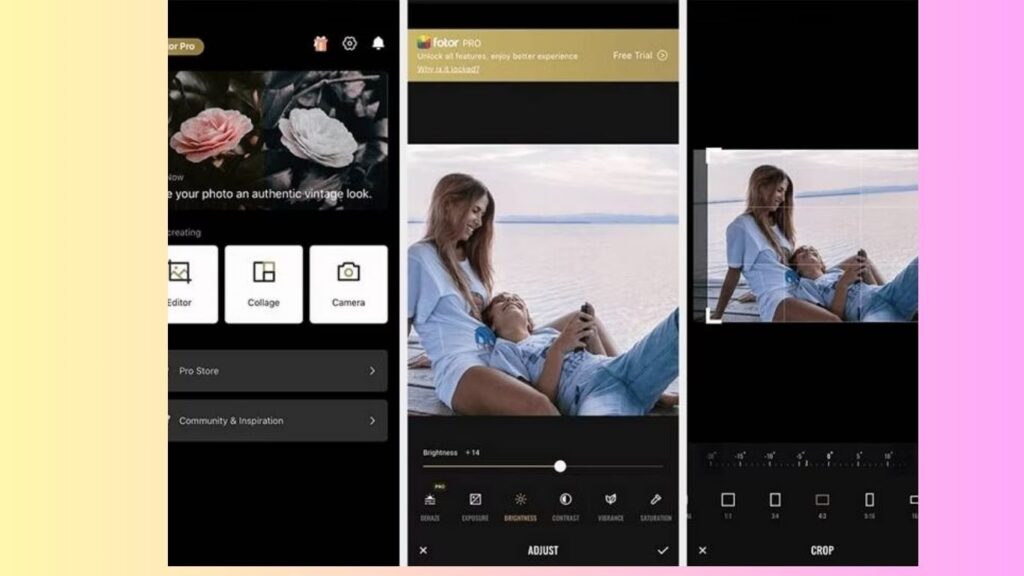
कभी-कभी फोटो खींचते वक्त कोई चीज़ आ ही जाती है जिसे आप नहीं चाहते, जैसे कोई गाड़ी या कोई आदमी. ठीक से प्लानिंग करने के बाद भी ऐसा हो सकता है.
फोटो एडिटिंग की तलाश अब आपकी खत्म होती है क्योंकि जहां पर आप एकदम सही जगह पर है यह एक ऐसी वेबसाइट है जो आपको बताएगी फ्री में फोटो एडिटिंग कैसे करें और फ्री में उसका इस्तेमाल कैसे करें
हम आपको सारी जानकारी यहां पर देंगे तो सबसे पहले हम बात करेंगे इस टूल के बारे में जो कि एकदम फ्री है
snapseed : यह बहुत ही अच्छा ऑप्शन है यह एक फोटो एडिटिंग ऐप है जिसमें बहुत सारे टूल्स आपके एक ही जगह पर रहते हैं जिसकी जरिए आप आसानी से फोटो में इफेक्ट अप्लाई कर फोटो को इफेक्टिव बना सकते हैं स्नैपडील में टोटल 29
टूल्स और फिल्टर शामिल किए गए हैं जिसमें Healing Brush Healing brush, RAW Develop, Tune image, Details, Crop, Rotate, Perspective, White Balance, Brush आदि शामिल हैं।
Tools के अंदर आपको कलर एक्सपोजर का सपोर्ट काफी अच्छा मिलने वाला है
आपको इस ऐप में एक्सपोजर और तो मिलेगी साथ ही साथ कलर का कंपटीशन बहुत ही ज्यादा अच्छा है इसलिए आपकी फोटो बहुत ही ज्यादा आकर्षक नजर आएगी
Download Link
Google Play store Download Link
अपनी तस्वीरों को एचडीआर विंटेज और मॉडर्न लुक आप दे सकते हैं वही एक गूगल प्ले स्टोर पर एप स्टोर बहुत ही आसानी से आप डाउनलोड कर सकते हैं लिंक डिस्क्रिप्शन में यहां पर दिया गया है आप जाकर के डाउनलोड कर सकते हैं
मान लीजिए आपकी फोटो अच्छी है, लेकिन कोई एक हिस्सा थोड़ा फीका लग रहा है या ज्यादा चमकदार है. पूरी फोटो बदलने की बजाय, आप सिर्फ उस एक हिस्से को ही ठीक कर सकते हैं. इसके लिए Snapseed में एक टूल है जिसका नाम है “सिलेक्टिव”.
इसका इस्तेमाल करना बहुत आसान है. सबसे पहले टूल्स में जाएं और फिर “सिलेक्टिव” को चुनें. फोटो पर एक छोटा गोल घूमता हुआ नजर आएगा. इस गोले को उस एरिया पर ले जाएं जिसे आप बदलना चाहते हैं.
अब क्या करना है? स्लाइडर को बाएं से दाएं घुमाने से आप उस एरिया की चमक या फीकापन कम या ज्यादा कर सकते हैं. उपर से नीचे स्लाइड करने से आप उस एरिया के अलग-अलग चीजें, जैसे चमक और रंग saturation, को बदल सकते हैं.
पर चिंता मत करो! Snapseed के Healing tool से आप ऐसी चीज़ों को आसानी से हटा सकते हैं. मान लीजिए आप ऊपर वाली फोटो से साइकिल हटाना चाहते हैं. तो बस Tools पे जाइए, फिर Healing को चुनिए और अपनी उंगली से साइकिल को सेलेक्ट कर लीजिए. कुछ सेकंड्स में ही साइकिल गायब हो जाएगी!
पर ध्यान रखना ये टूल जादू नहीं करता. बहुत बड़ी चीज़ों को हटाने पर फोटो में थोड़ी गड़बड़ हो सकती है.
फोटो में थोड़े रंग की कमी है और कुछ खास नहीं दिख रहा? तो Snapseed का “Drama” टूल इस्तेमाल करके फोटो को नई ज़िंदगी दे सकते हैं.
ये टूल पूरी फोटो के कॉन्ट्रास्ट और सैचुरेशन को बढ़ा देता है, जिससे आसमान, पेड़-पौधे जैसी चीज़ें और ज़्यादा उभर कर आती हैं. Drama टूल में अलग-अलग फिल्टर भी मिलते हैं, जिन्हें लगाकर आप फोटो को झटपट अच्छा बना सकते हैं. आप
चाहें तो बाद में हर चीज़ को अलग-अलग एडजस्ट भी कर सकते हैं, लेकिन Drama tool एक आसान और तेज़ तरीका है फोटो को बेहतर बनाने का. ये मेरी Snapseed की पसंदीदा ट्रिक्स में से एक है!
चलो इस टूल के बारे में या इस ऐप के बारे में बात करेंगे इस ऐप का नाम है
Prisma App Photo colour Enhancer
यह बहुत ही बेहतरीन ऑप्शंस है यह पिक्चर एडिटर ब्लैमिश रिमूवर और फोटो बैकग्राउंड चेंजर को बहुत ही बेहतरीन तरीके से एक कंबीनेशन बनता है और उसे कांबिनेशन की मदद से यह आपकी पिक्चर को पूरा परफेक्ट बना देता है इसमें
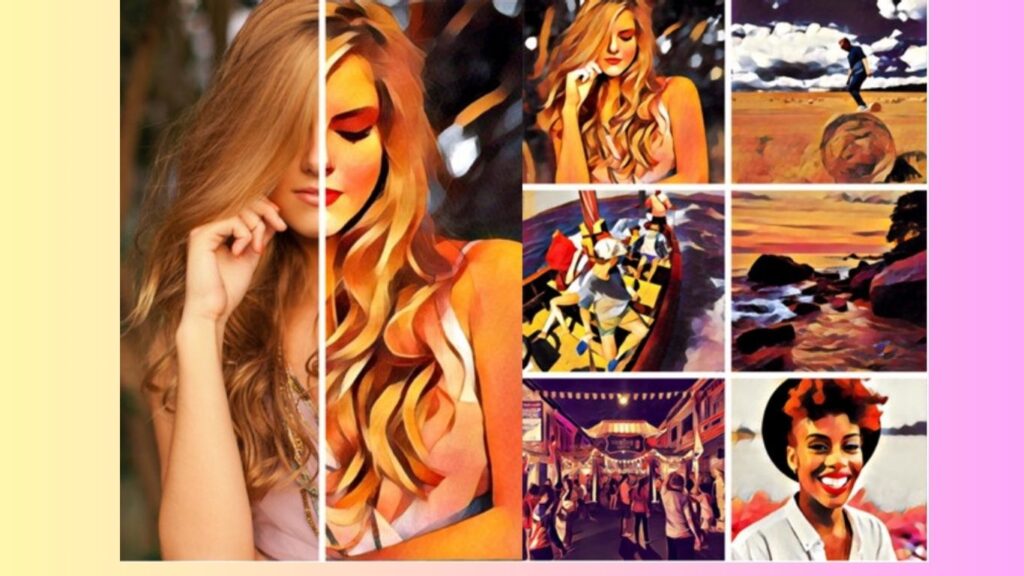
कोई फर्क नहीं पड़ता कि आप केवल फोटो को अपलोड करना चाहते हैं या फिर अपनी फोटो को कहीं पर भी दिखाना चाहते हैं तस्वीरों को यह धुंधला करना चाहते हैं या इसे एक सेल्फी के रूप में दिखाना चाहते हैं यह बहुत ही बेहतरीन ऑप्शंस आपको कांबिनेशन बनाकर के देता है
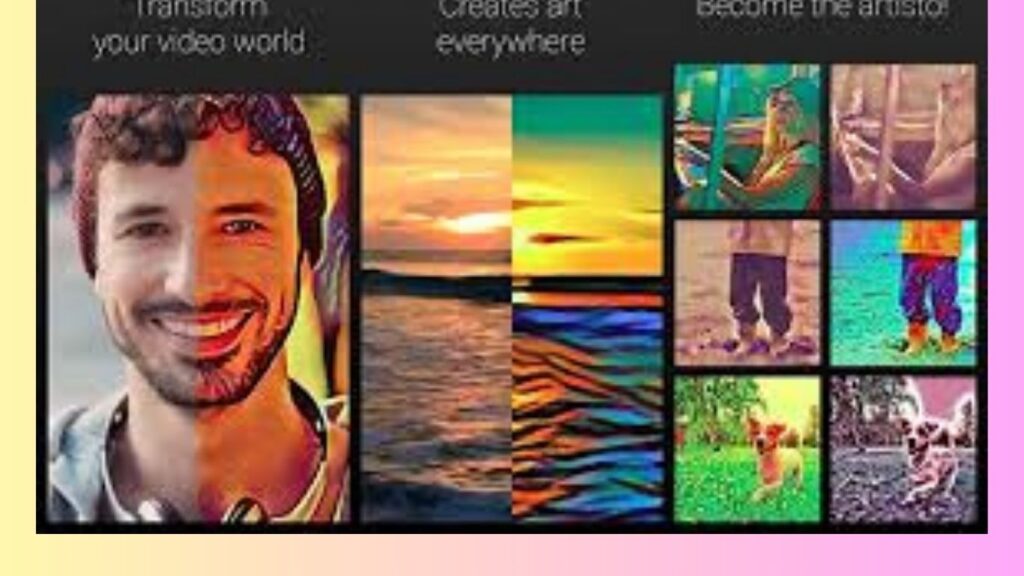
लेकिन एक सावधानी वाली बात है कि इस ऐप यानी Prisma app के नाम से बहुत सारे फर्जी app मार्केट में घूम रहे हैं
प्रिज़्मा ऐप के नाम से कई फर्ज़ी ऐप भी गूगल प्ले और आईओएस ऐप स्टोर में मौजूद हैं। आपको प्रिज़्मा लैब्स द्वारा बनाए गए ऐप को डाउनलोड करना है।
Prisma app Image Changing Mode AI
फर्स्ट इंप्रेशन यानी जब आप इसे देखते हैं तो यह एकदम इंस्टाग्राम की तरह नजर आता है
और अपनी पसंद की इसमें फिल्टर का इस्तेमाल कर सकते हैं ट्विटर अगर फेसबुक पर शेयर करना चाहे तो बहुत ही इजीली यह ट्विटर पर शेर हो जाता है इसके इंटरफेस ने बहुत ही ज्यादा हमें प्रभावित किया है भले इस ऐप में आपके लिए
कस्टमाइजेशन विकल्प थोड़े से लिमिटेड है लेकिन कोई फर्क नहीं पड़ता है क्योंकि इसका जो भी फीचर्स है वह बहुत ही ज्यादा अच्छा है लेकिन हम इसमें तेजी से आसानी से बहुत तेजी आउटलुक हासिल करना चाहते हैं तो इसमें आप कामयाब हो सकते हैं
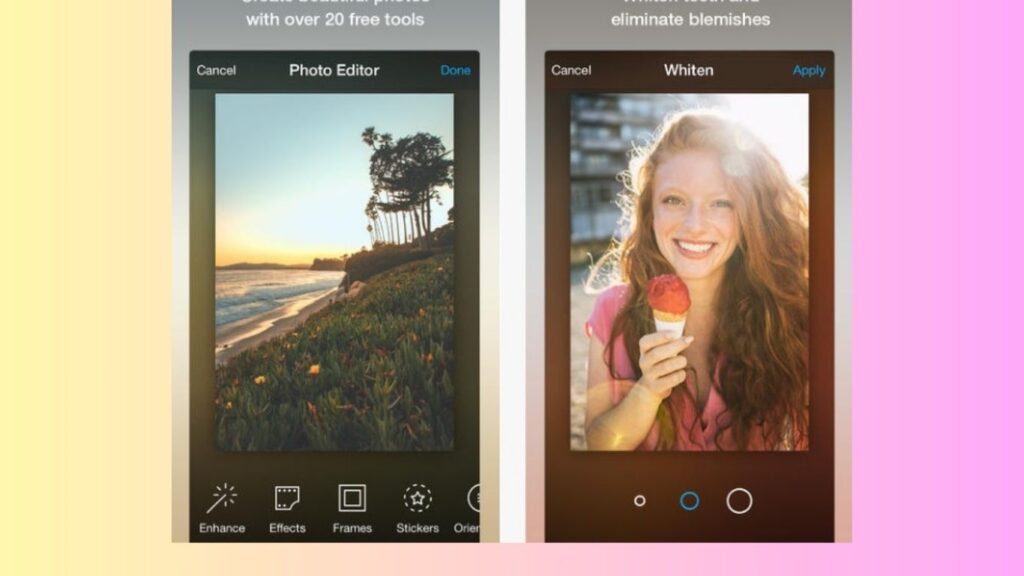
जब आप प्रिज्म ऐप को शुरू करेंगे तो इसमें आपके कमरे और फोटोस फोल्डर को एक्सेस करने की परमिशन मांगता है आपके कमरे का एक्सेस देने की भी जरूरत नहीं पड़ती है क्योंकि आप गैलरी में स्टोर की गई तस्वीरों को भी वहां पर एडिट
कर सकते हैं यह सुविधा वहां पर है लेकिन इसमें कोई भी दो राय नहीं है कि कमरे में तस्वीर लेकर उन्हें सीधे एडिट किया जा सकता है या नहीं किया जा सकता है यह आपके ऊपर पूरी तरीके से निर्भर करता है कि आप कैसा इंटरफेस देना चाहते हैं कैसी परमिशन देना चाहते हैं
इसका इंटरफेस बहुत ही आसान है बहुत ही सरल है आधे हिस्से में वे फाउंड है जो यह दिखाता है कि आप किस चीज की फोटोग्राफी कर रहे हैं दाएं तरफ नीचे ले हिस्से में एक छोटा धर्मेंद्र नजर आता है जो आपको स्टोर किए हुए फोटोस को लेकर जाता है
प्रिज्म की वेबसाइट के हिसाब से यह ऐप न्यूरल नेटवर्क और आर्टिफिशियल इंटेलिजेंस की तरह इस्तेमाल करता है तस्वीरों को आपको या आपकी तस्वीरों को पहले से समझ लेता है फिर उसी हिसाब से यह कांबिनेशन करके उसका पिक्चर में
कलर और फोटोस का कंबीनेशन का बेस्ट टच देने की कोशिश करता है इससे साफ नहीं है यह ऐप क्या करता है और यह एक तरह के फोटोशॉप फिल्टर से भी एकदम अलग है लेकिन प्रिज्म ज्यादातर मौका पर अच्छा काम करता है यह मैंने देखा
है तो इसलिए मेरी फर्स्ट चॉइस यह रहेगी कि आप इस फोटो का इस्तेमाल करें गूगल प्ले स्टोर से बहुत ही आसानी से डाउनलोड कर सकते हैं फ्री में
इसके अलावा इसमें आप तस्वीरों के अंदर फिल्टर को अप्लाई करना ना भूले अगर हम उदाहरण ले तो एक लैब्राडोर क्लोज शॉट दांतों पर काफी ज्यादा इफेक्ट असर था बाकी तस्वीर सिर्फ गोल्डन ब्राउन पर की गई थी इसमें कुछ ज्यादा कुछ नहीं
बचा हाइजेनबर्ग नाम के इस लाइन आर्ट फिल्टर ने कुछ तस्वीरों को बहुत ही घटिया बना दिया था दूसरी तरफ यह एक तस्वीर ली गई है जो की काफी अच्छी है
Photofox App Review
चलो तो इस फोटो ऐप के बारे में बात करें यह ऐप खास तौर से ऐसे लोगों के लिए बनाया गया है जो कि अपनी फोटो में फिल्टर डालना चाहते हैं जैसे की लाइटिंग करना चाहते हैं या चेंजिंग करना चाहते हैं अपने ग्रुपिंग बैकग्राउंड को रिमूव करना
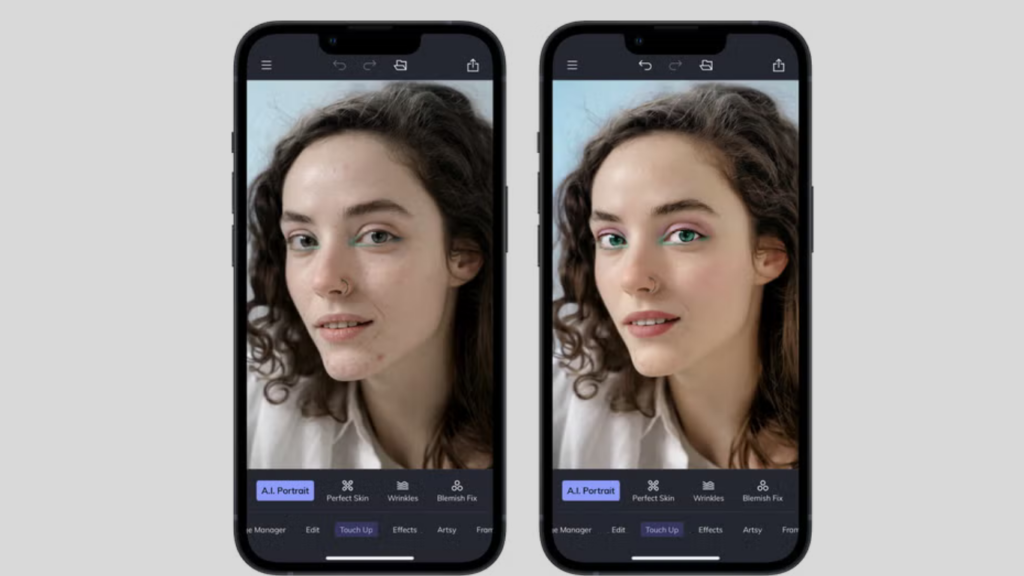
चाहते हैं यह काफी इफेक्ट उसे करना चाहते हैं लेकिन यह ऐप थोड़ा सा प्रो लेवल का है जो कि थोड़े से एक्सपर्ट लोग होते हैं तो इस ऐप को अच्छी तरीके से उसे कर सकते हैं इस ऐप को Photofox is now known as Photoleap के नाम से भी जानते हैं और वहां पर भी इस ऐप को डाउनलोड किया जा सकता है
यह ऐप एकदम फ्री है इसकी एक्सेसिबिलिटी बहुत ही अच्छी है इसमें काफी अच्छी ज्यादा टूल्स दिए गए हैं डिपेंडेंसी इफेक्ट है ग्लिचस इफेक्ट काम किया जा सकता है डबल एक्स्पोज़र है
Google Play Store Download Link
Aviary
यह एक ऐप पावरफुल API ( Artificial Intelligence) सिस्टम पर काम करता है यह अपने आप आपकी फोटो को लगभग लगभग एडिट कर देता है बीएफ खुद समझ जाता है कि आपकी फोटो को में किस चीज की कमी है और कैसे क्या डाल करके आप अपनी फोटो को बहुत ही अच्छा बना सकते हैं यह खुद समझता है
Photo Editor is a multi-platform app that combines vintage and stylized filters with standard image-editing tools like color correction, cropping, blemish removal, and drawing. It’s available as a stand-
alone app in most mobile app stores, and its features are also integrated into other popular apps like Flickr. Here are some insights from reviews:
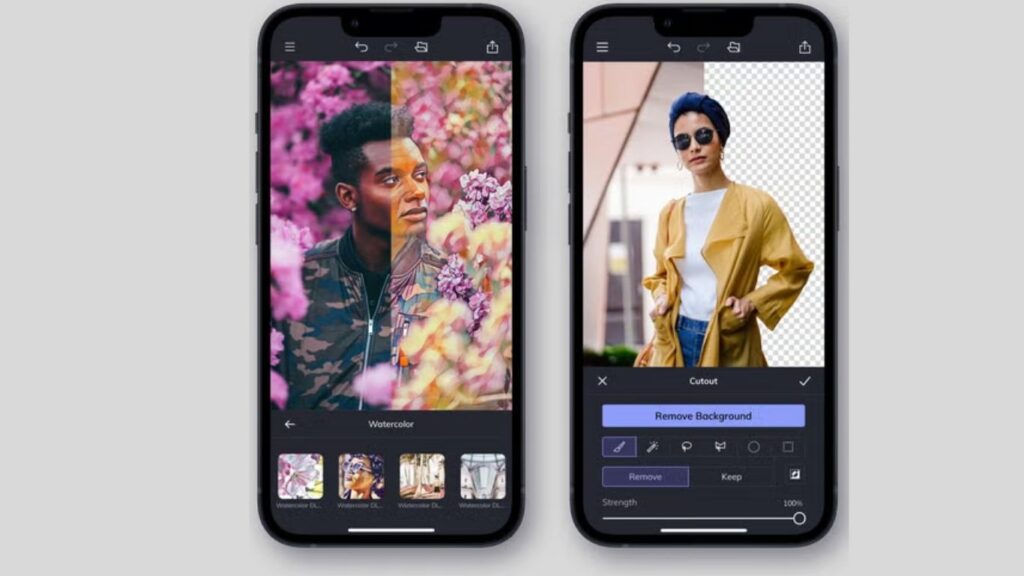
सबसे खास बात यह है कि इसमें आपको बहुत ही ज्यादा एक्स्ट्रा फिल्टर और ब्यूटी मोड लगाने की बिल्कुल भी जरूरत नहीं पड़ती है
यह लगभग सभी प्लेटफार्म पर चल जाता है इसमें आप विंटेज और स्टाइलिश फिल्टर लगा सकते हैं कलर कॉन्बिनेशन ए के ऊपर है ए कुछ समझ जाता है कि कौन सा कलर कांबिनेशन आपकी फोटो पर परफेक्ट आने वाला है क्रॉपिंग करने के लिए यह खुद क्रॉप कर देता है blemish removal, and drawing

यह सब बहुत ही आम सी बातें हैं जो कि हर एक ऐप में मिलती हैं जो कि यहां पर भी हैं यहां पर कुछ चीज जो हमें बहुत ही अच्छी लगी उसके बारे में हम यहां बता रहे हैं
Download Link Google Play store orignal
Pros
Intuitive and simple
Easy to use
Good for younger students
Cons
Outdated interface
Few simple effects
Too sharp color correction
Basic set of Frame in photo editing
Background removal is much easy than others
Brush red eye colour do not work properly
Text editor settings is not working properly